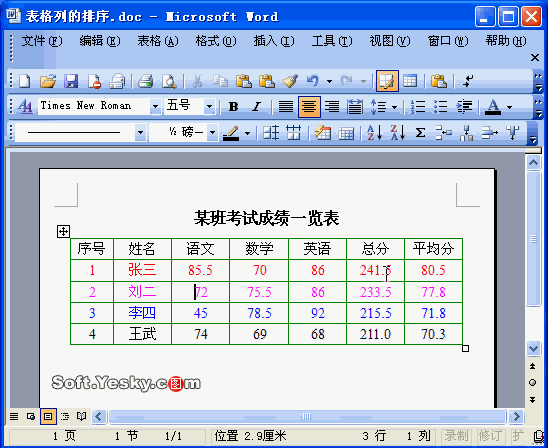Word表格中如何设置数据升降排序
2012-09-24 来源:网络
在利用Word表格做排版的时候,总是希望有着自己独特的样式,同时还希望看的时候一目了然,我们就需要对数据整体来排序,那么Word表格中如何设置数据升降排序呢?下面学无忧就这个问题给大家进行详细的解答。
一、Word表格中排序命令的使用
步骤一、将需要排序的单元格全部选中,然后菜单栏选项中的【表格】,在弹出的下拉菜单中选择【排序】命令;
步骤二、在弹出的【排序文字】对话框中我们选择【主要关键字】、【类型】、【升序】还是【降序】。若记录行较多,我们还可以将【次要关键字】与【第三关键字】排序设定。
步骤三、根据排序表格中有无标题行选择下方的“有标题行”或“无标题行”。
步骤四、点击【确定】,然后在对各行顺序将按排序列结果相应调整。
二、升序排序、降序排序使用方法
步骤一、显示【表格和边框】工具栏,如果上述两个按钮没有显示,在此工具栏后打开“添加或删除按钮”→“表格和边框”,勾选这两项,将【表格和边框】工具栏调出来即可。
步骤二、将插入点移入到要排序的数据列中(任一个单元格中都可以)。
步骤三、单击【升序排序】按钮,该列中的数字将按从小到大排序,汉字按拼音从A到Z排序,行记录顺序按排序结果调整;单击【降序排序】按钮,该列中的数字将按从大到小排序,汉字按拼音从Z到A排序,行记录顺序按排序列结果相应调整。
以上就是有关Word表格中如何设置数据升降排序的相关内容,同时我们也给大家提供了一个GIF动画给大家进行阅读,希望对大家在Word这方面的提升有帮助!